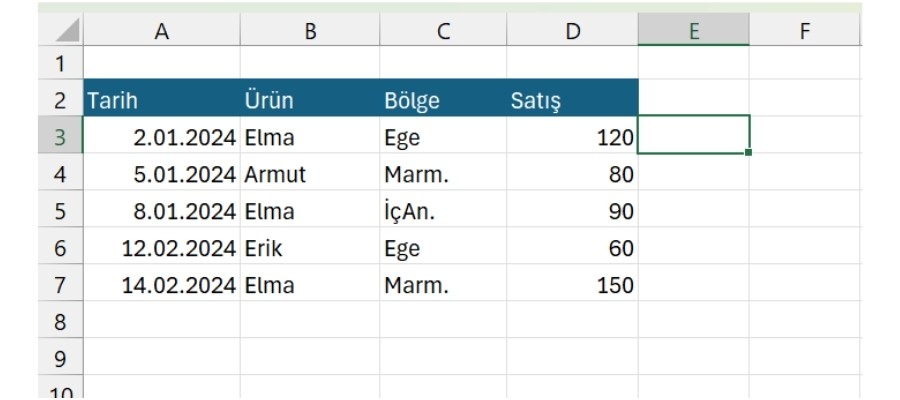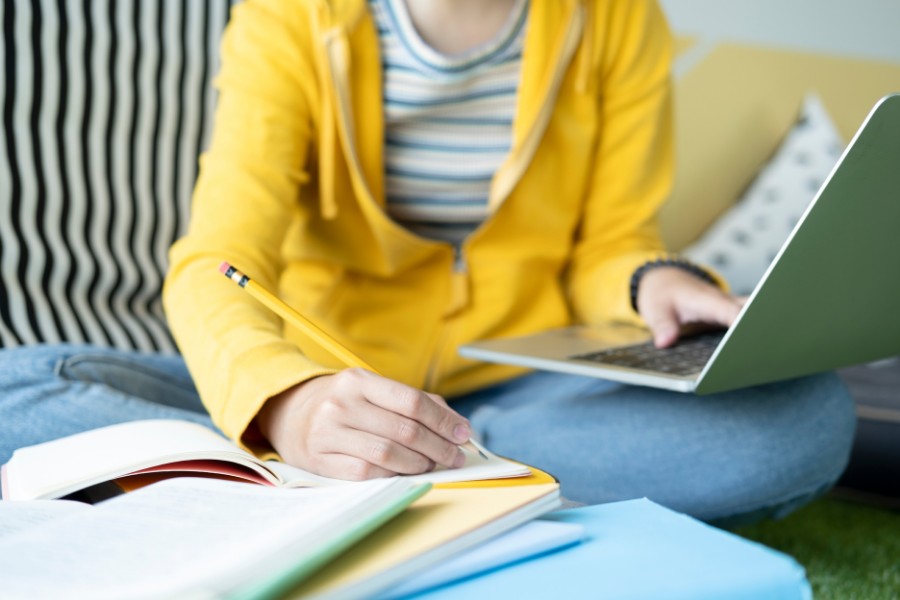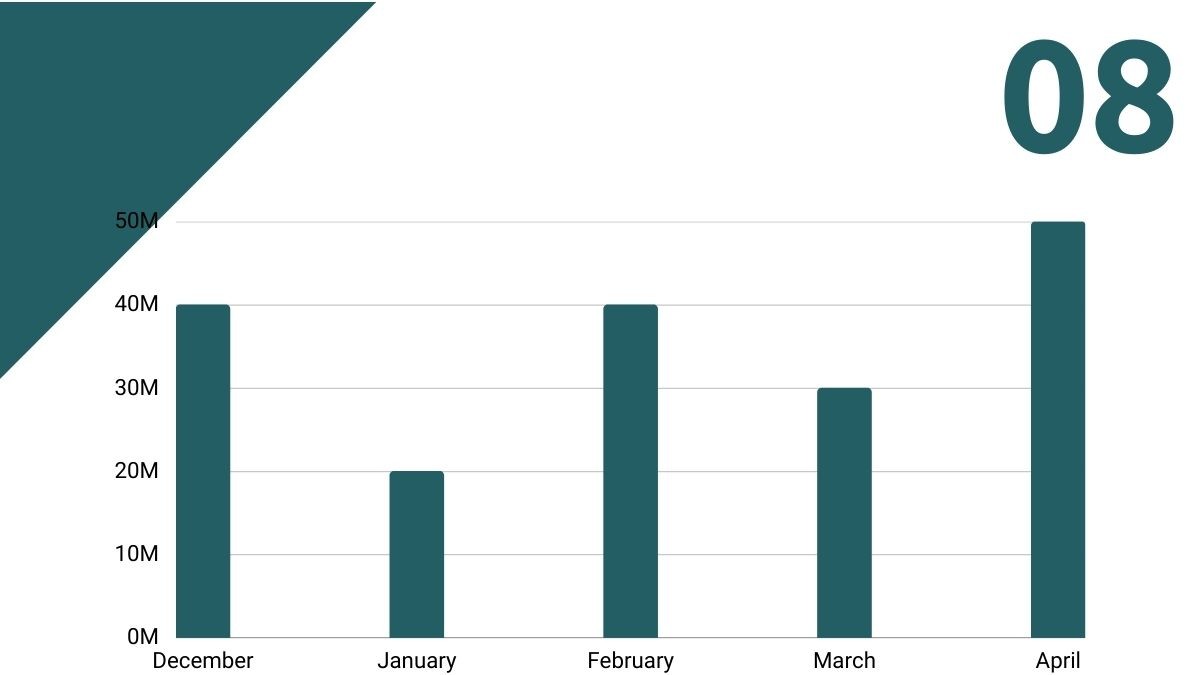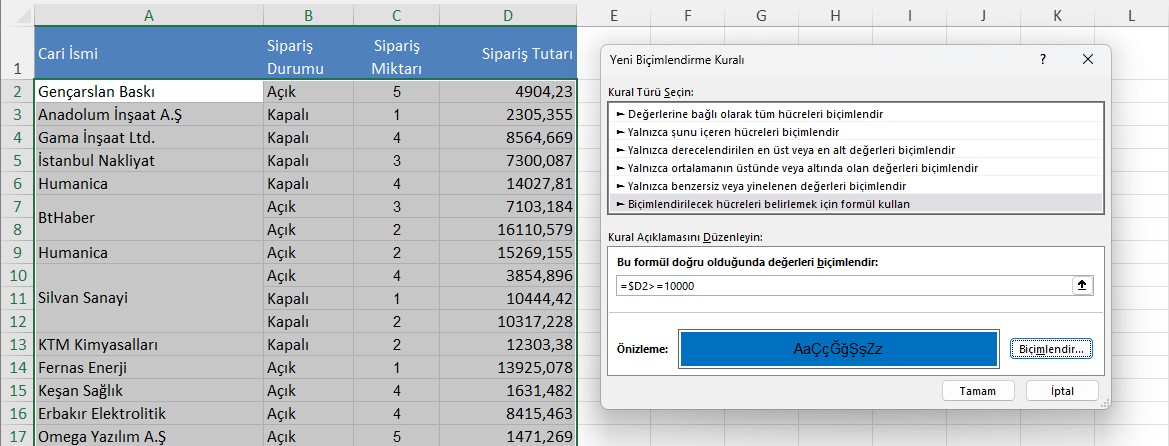İleri Düzey Excel - [ENG] eğitim setimize ain bir ders olan 'Rakamları Binl..
ÇOKETOPLA (SUMIFS) Fonksiyonu: Excel'de Çoklu Koşula Göre Toplama
3 Dakikada Ücretsiz Excel Seviyenizi Belirleyin!
Excel bilginizi test edin ve seviyenizi öğrenin. Ücretsiz Excel sınavına katılın!
Excel Sınavına Başla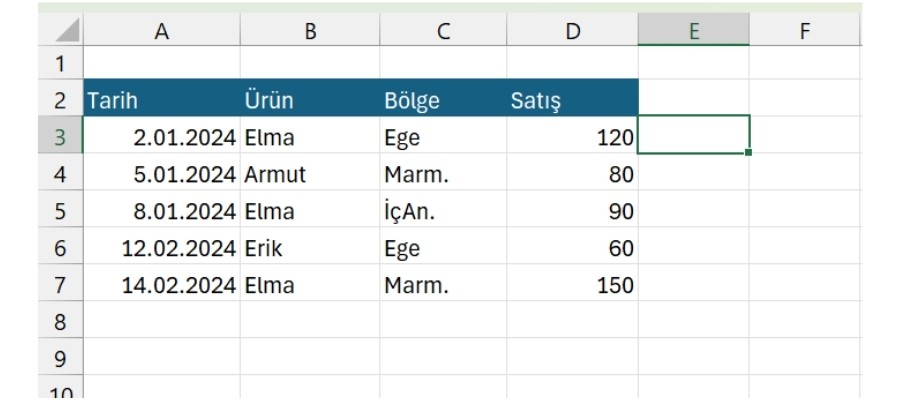


 Eğitimler
Eğitimler  Üyelik Ücretleri
Üyelik Ücretleri Vidy
Vidy Kitaplar
Kitaplar Eğitmenler
Eğitmenler Bizi Tanıyın
Bizi Tanıyın